MS Office se stal nejpoužívanějším pohodlným editorem pro psaní a zpracování textu. V některých případech dokument vyžaduje dodatečný vnější design, vyžaduje přidání razítek, rámů. Pro různé verze kanceláře se může tento postup lišit. Následující text popisuje, jak přidat rámeček ve verzi aplikace Word 2010.
Jak vytvořit rámeček v aplikaci Word 2010 kolem stránky

Microsoft Word program má několik revizí, mnoho změn bylo provedeno v rozhraní a menu. K dispozici je software v ready-made designu pro rámování pohlednic. Budou existovat příležitosti pro přípravu a psaní diplomů, seminární práce (podle GOST), pouze pro zlepšení vizuálního vnímání textu. Vytváření značek na stránce dokumentu lze provést několika způsoby. Níže je uveden návod, jak vytvořit ohraničení v aplikaci Word 2010:
- Přejděte na kartu Domovská stránka.
- V sekci "Odstavec" najděte ikonu tečkovaného čtverce s vyplněným dolním okrajem, klikněte na šipku vedle něj.
- Klikněte na řádek "Okraje a výplně" (níže).
- Otevře se okno pro vytvoření rámečku, můžete nastavit tloušťku, barvu (bílá nebude viditelná), styl.
- Po provedení všech nastavení klikněte na "OK".
Jak vytvořit rámeček v aplikaci Word pro diplom
Pořadí akcí - jak vytvořit rámec v aplikaci Word 2010 - zajímá všechny studenty, kteří chrání výuku a diplomy. Nastavené hranice musí být přísně podle GOST, jinak nebude práce přijata. V první fázi je nutné vytvořit části dokumentu, například hlavní část, obsah, titulní stránku. Je nutné, aby rám byl zobrazen pouze pro potřebné oblasti. Chcete-li vytvořit sekce, přejděte na položku „Rozvržení stránky“, na nezbytných místech klikněte na „Přestávky / Další stránka“. Pokyny pro správné vytvoření rámce v aplikaci Word 2010:
- Podle norem GOST by měl mít design následující odrážky: 20x5x5x5 mm. Chcete-li provést nastavení, přejděte do části „Rozvržení stránky“.
- Klikněte na "Pole / Vlastní pole".
- Zobrazí se okno pro zadání parametrů. Nastavte následující hodnoty: horní - 1, 4 cm, vlevo - 2, 9, dolní - 0, 6, vpravo - 1, 3 cm Vazba - vlevo, orientace - striktně portrét.
- V menu vyberte "Rozvržení stránky", klikněte na "Okraje stránek".
- Vyberte řádek "Rámec", ihned potvrďte "Použít pro tuto sekci" a klikněte na "Možnosti".
- V okně nastavení nastavte následující parametry: top - 25 pt, bottom - 3 pt, vlevo - 21 pt, right - 20 pt, v parametrech - „always ahead“.
- Klikněte na "Ok", okraj se zobrazí pro vybranou sekci.
Jak v aplikaci Word vytvořit rámeček kolem textu
V určitých případech byste měli vědět, jak vkládat text do rámečku v aplikaci Word, a nikoli kolem celé stránky. Jedná se o další návrhovou techniku, která může pomoci zlepšit vnímání informací. Program poskytuje možnost vytvořit pouze část textu, aby zdůraznil jeho význam. Můžete to provést následovně:
- Vyberte oblast, která má být vydána.
- Přejděte na záložku "Odstavec" v položce menu "Ohraničení a stínování".
- Klikněte na "Border", zde můžete provést všechny potřebné parametry pro budoucí snímek.
- V řádku "Použít na" musíte nastavit "Text". V případě potřeby můžete přiřadit "odstavec" a vytvořit rámeček pro celý dokument.

Jak vytvořit krásný rámeček v aplikaci Word
Rámování lze aplikovat nejen na oficiální dokumenty, ale i na pohlednice. Pokud přijedete s krásným přípitkem nebo báseň k narozeninám, můžete si jej zařídit jako pohlednici a předložit ji. Pokyny pro vložení rámečku do aplikace Word 2010:
- Vyberte sekci "Vložit".
- Ve skupině "Ilustrace" najděte tlačítko "Tvary". Po stisknutí se zobrazí možnosti pro možné snímky.
- Vyberte příslušnou a aplikujte ji myší na požadovanou oblast dokumentu.
- Je třeba vložit návrh do čistého dokumentu, není to možné na již napsaném textu.
- Klikněte pravým tlačítkem myši na tvar, klikněte na "Přidat text", zadejte požadovaný obsah uvnitř.
Jak nakreslit rámeček v aplikaci Word
Kromě standardních nástrojů existují možnosti jak vytvořit rámec tabulky v aplikaci Word 2010. Vy sami nakreslíte hranice designu, jak uznáte za vhodné. Algoritmus pro vytvoření:
- Na hlavní záložce nabídky ze skupiny Odstavec vyberte položku Kreslit tabulku (tlačítko s přerušovaným rámečkem).
- Nastavte potřebné polstrování vpravo a vlevo.
- Kurzor změní vzhled tužky. Umístěte ho na správné místo, stiskněte levé tlačítko myši, obdélník natáhněte na požadovanou velikost.
- Výsledkem je návrh, který je v podstatě jedna velká buňka tabulky.
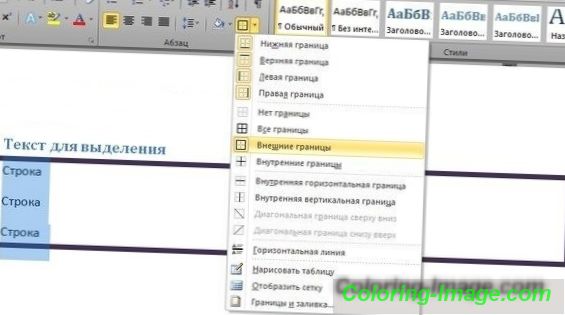
Protože se jedná o tabulku, platí pro obsah všechny příkazy aplikace Word. Můžete snadno změnit velikost rámečku nebo tloušťku čar, přesunout jeho okraje. Buňku můžete posunout vodorovně nebo svisle. Budete mít stále přístup k kontextovým sekcím „Layout“, „Constructor“, které poskytují možnost úpravy polohy textu a vyplnění.
Jak vytvořit rámeček s razítkem v aplikaci Word
Pro diplom nebo oficiální dokumenty potřebujete nejen vložení rámečku do aplikace Word 2010, ale také návrh místa pro razítko. Vytvoření rámečku popsaného výše bude uvedeno níže pro vytvoření typického razítka:
- Nejdříve musíte vložit zápatí. Chcete-li to provést, najděte dolní část stránky, poklepejte na ni, otevře se editor.
- Klikněte na záložku „Návrhář“ ze skupiny „Pozice“. Změňte hodnotu na 0.
- Vytvořte tabulku s 9 sloupci, 8 řádky přes „Vložit“ -> „Tabulka“.
- Podržte levé tlačítko myši a posuňte levý okraj tabulky k okraji.
- Vyberte všechny buňky, přejděte na kartu „Layout“, vyberte „Cell Size“, nastavte výšku na 0, 5 cm.
- Pro sloupce určete následující šířku: 0.7-1-2.3-1.5-1-6.77-1.5-1.5-2.
- Kombinujte buňky podle potřeby a vytvořte prostor pro razítko, podpis atd.